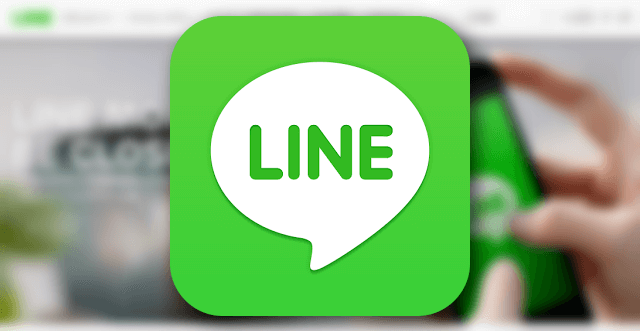
Galaxy Note9をメイン端末として使っています。
Galaxy Note9を購入したのでレビュー!Sペンの書き心地は秀逸。どんな用途でも全く不足なしの良機種
実はGalaxy端末は、通常だと1つのスマホで1つしか使えないLINEアカウントを2つ利用することができます。
もちろん、胡散臭いアプリや怪しい作業なんて不要です。Galaxyの標準機能「デュアルメッセンジャー」を使います。
今回はこのデュアルメッセンジャー機能を使ってLINEを2つのアカウントで利用する方法をご紹介します。
Galaxy端末のデュアルメッセンジャー機能とは

Samsung サムスン Galaxy Note9 Dual N9600 (SIMフリー) 128GB Ocean blue/ブルー 香港版 最強スペックQualcomm Snapdragon 845, Octa-core (4×2.8 GHz Kryo 385 Gold & 4×1.7 GHz Kryo 385 Silver) 並行輸入品
デュアルメッセンジャー機能は比較的新しいGalaxy端末で利用できます。Galaxy S8以降であれば利用できるはずです。
この機能と使うと、通常1つのスマホで1つのアカウントしか利用できないLINEなどのメッセンジャーアプリで、複数のアカウントを利用できるようになります。
新たに別のアプリをインストールする必要はなく、Galaxy端末の標準機能として備わっています。
LINEアカウントを1つのスマホで使い分けるなんてどういうケース?と思う人もいるかもしれません。
例えば、プライベートとビジネスでアカウントを分けるといった場合でしょうか。LINEはビジネスシーンで利用されるケースも増えていますが、プライベートアカウントを大して親しくもない職場の人に教えるのは気乗りしませんからね。
デュアルメッセンジャーでLINEアカウントを複数利用する方法
それではデュアルメッセンジャー機能を使ってLINEアカウントを2つ利用する方法を説明します。
前提として、LINEは既にインストール済みで、電話番号を登録したアカウントを利用している状態とします。まあごく一般的な利用形態ですね。
後はFacebookアカウントを持っていること。これがないと2つ目のアカウントが利用できません。
Galaxy Note9を例に説明していきます。
▼設定画面→「高度な機能」をタップ。
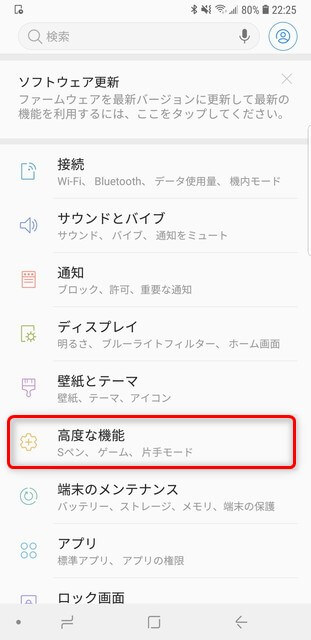
▼「デュアルメッセンジャー」をタップ。
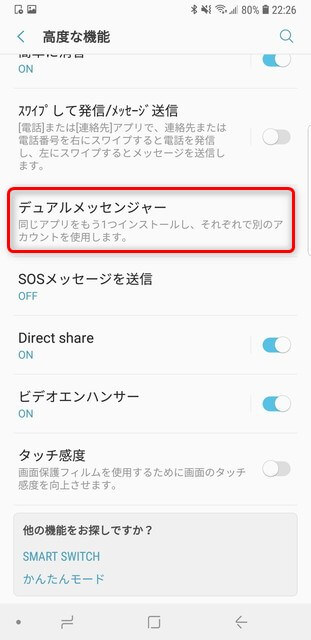
▼「LINE」をタップ。
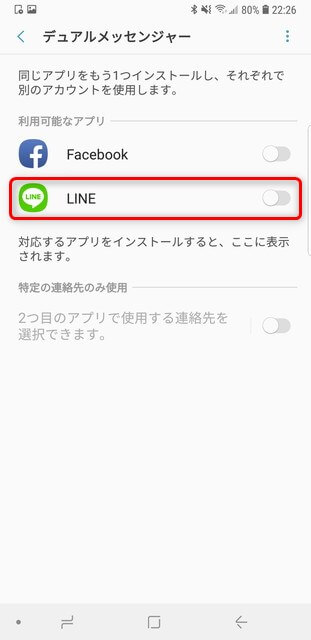
▼「LINEアプリをもう1つインストールしますか?」と聞いてくるので「インストール」をタップ。
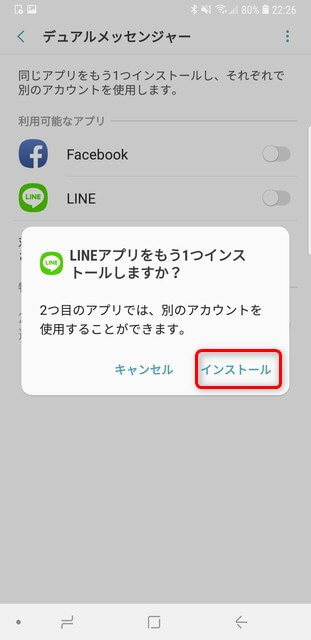
▼免責事項が表示されるので、確認して「確認」をタップ。
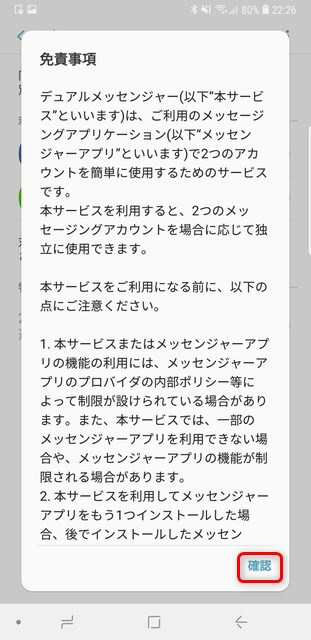
▼LINEのデュアルメッセンジャーが有効になりました。
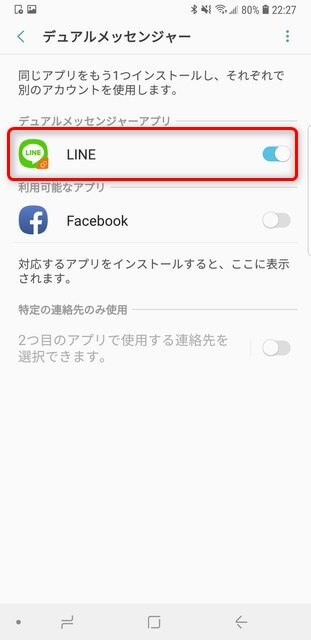
▼「line」などでアプリを検索すると、オレンジのアイコンがついたLINEアプリが表示されています。タップして起動します。
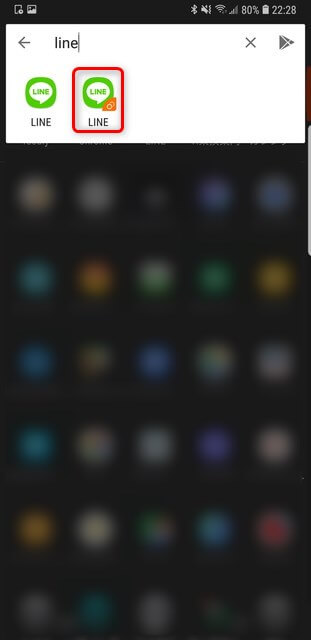
▼LINEの起動画面になります。右下にオレンジのアイコンがついていますね。デュアルメッセンジャーを利用している証拠です。「新規登録」をタップ。
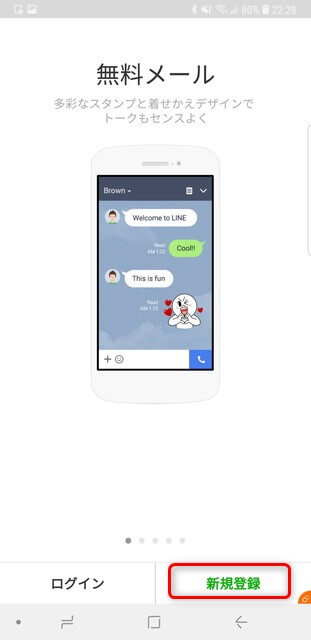
▼「Facebookでログイン」をタップします。
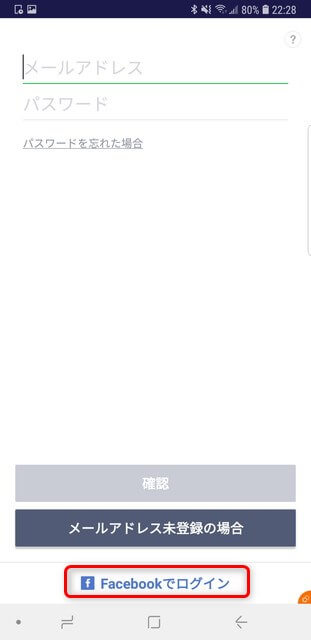
すみません、ここからキャプチャを取得し忘れたのですが、これから後はFacebookとの連携確認などが表示されたはずです。
特に難しい設定はなく、画面の表示に従って進めていけば設定は完了します。
設定が終われば、通常の電話番号に紐付いたアカウントと、Facebookアカウントに紐付いたアカウントの2つが利用できるようになっているはずです!
まとめ
というわけで、Galaxy端末のデュアルメッセンジャー機能を使ってLINEアカウントを複数使い分ける方法をご紹介しました。
LINEアカウントを複数使い分けたい!というニーズは結構あると思います。
気になる人でGalaxyユーザーの方はぜひ試してみてください。
<関連記事>
LINEは複数のスマホから同一アカウントでは使えない!でもパソコン版なら使えるんです


